ノートパソコンのバッテリー寿命を最大限に延ばすWindows 11の設定10選

ノートパソコンのバッテリーは時間の経過とともに劣化し、容量が低下するため、稼働時間が減少します。しかし、Windows 11 の設定をさらに細かく調整すると、バッテリー寿命が著しく向上するはずです。
Windows 11 のナイト ライトは、夜間にコンピューターを頻繁に使用する場合には便利な機能ですが、機能の最適な実装ではありません。多くの人は、Windows 11 の Night Light の代わりに無料の f.lux を使用しています。その理由は次のとおりです。
1. f.luxにはより多くのカスタマイズオプションがあります
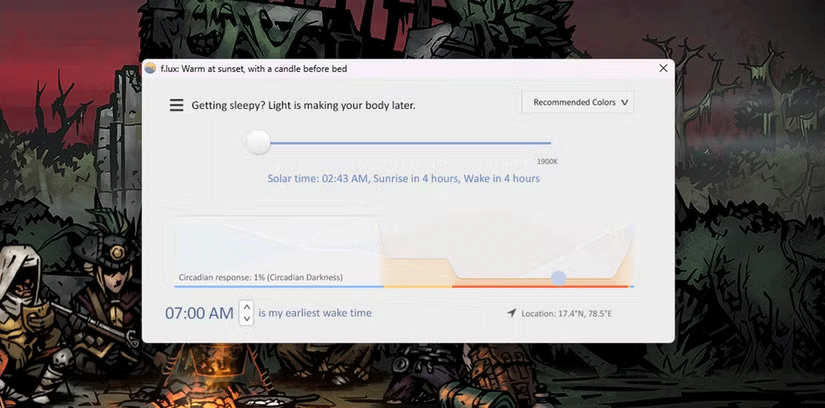
Night Light よりも f.lux が優れている最も一般的な論拠は、f.lux にはネイティブ Windows 実装よりもはるかに多くのカスタマイズ オプションがあるという点です。ディスプレイの色温度から、色温度が変化するタイミングや変化頻度まで、あらゆるものを変更できます。
公平に言えば、Windows の実装では、夜間照明をオンにする強度とスケジュールを設定できますが、f.lux ではこの機能がさらに次のレベルに進んでいます。夜遅くまで仕事をしているときや目の疲れを軽減したいときなど、色温度が変化するときのためにプリセットを選択できます。
f.lux では、指定した場所の日の出や日の入りと同期するだけでなく、コンピューターの使用を開始する時刻を選択して、それに応じて色温度を調整できます。色温度を選択するためのオプションは多数あります。ほんの少し調整するだけで、F.lux を最大限に活用し、ブルーライトから身を守ることができます。
2. ナイトライトがフルスクリーンアプリを中断する可能性がある
多くの人が、ナイトライトやゲーム、あるいはもっと正確に言えば、フルスクリーン アプリ全般に関して悪い経験をしています。 Windows の実装では、何を実行しているかに関係なく画面の色が変更されます。そのため、夜にゲームをしたり映画を見たりしていると、画面は間違いなく黄色くなります。
多くの人が、フルスクリーン アプリで Night Light の迷惑な動作を見たことがあります。ゲームが正常に実行される場合もあります。また、画面が黄色っぽくなる場合もあり、それを消すにはナイトライト機能を手動でオフにする必要があります。
ただし、f.lux はフルスクリーン アプリをより適切に処理します。デュアル モニター セットアップを使用する場合、f.lux は、フル スクリーン ゲームまたはプログラムが実行されるたびに、メイン モニターの色温度をリセットします。一方、f.lux は 2 番目のモニター上で色を維持します。これは Windows の機能では実行されません。
3. F.luxはより安定している
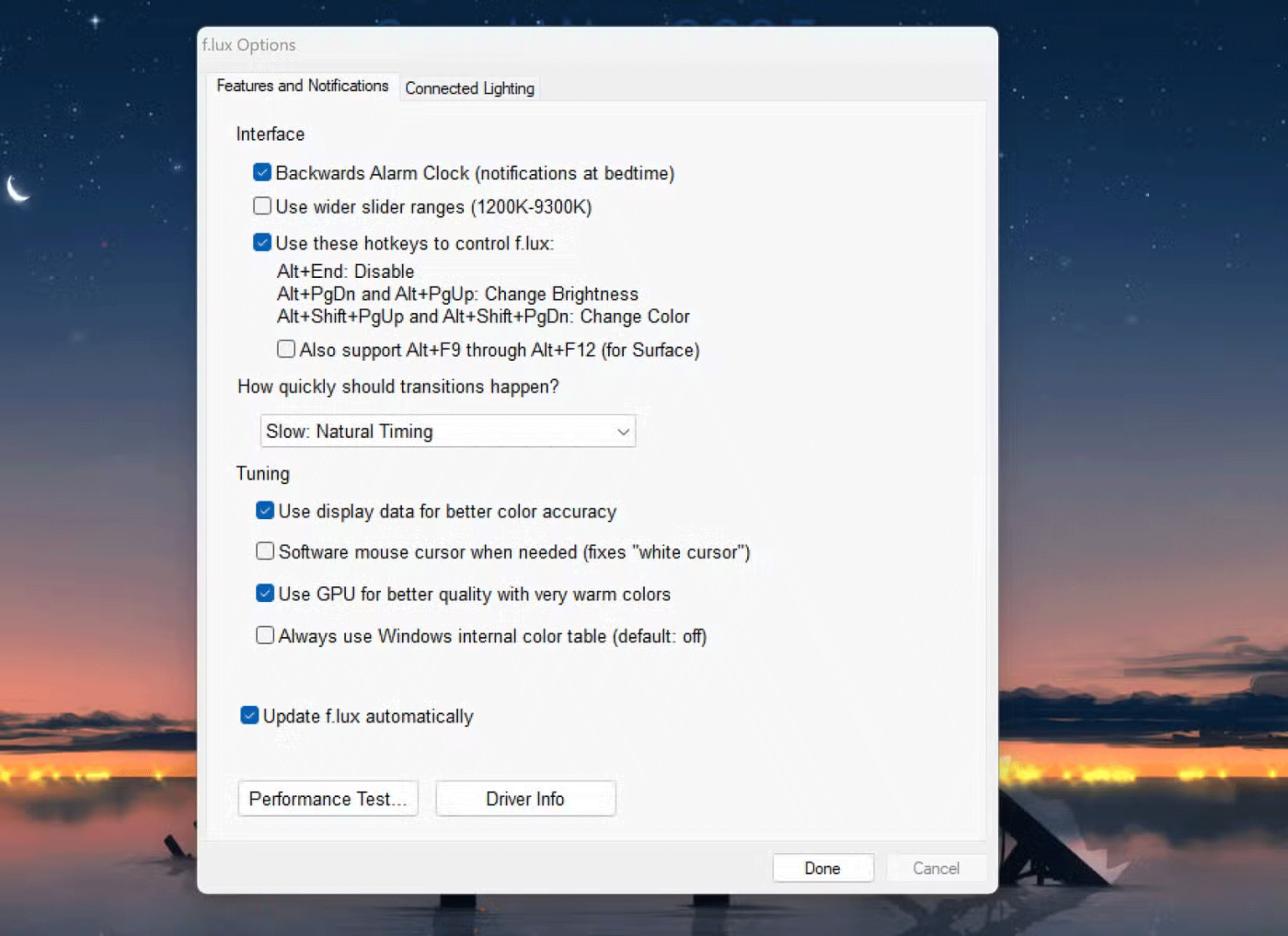
前の点に加えて、f.lux はデスクトップの色温度の管理においてはるかに一貫性があります。場合によっては、ナイト ライトが有効な状態で PC をシャットダウンすると、朝になってもコンピューターを再起動したときにナイト ライトが有効になっていることがあります。
Windows の機能も突然起動し、太陽が沈むまさにその瞬間にディスプレイの色温度が変更されます。この変化は、f.lux が提供するスムーズな移行と比較すると、目に非常に不快です。太陽が沈むか昇るにつれて、f.lux は徐々に色温度を変化させるので、変化に気付くことさえありません。
f.lux を使用するとクラッシュ、エラー、不具合が大幅に減少します。さらに、サービスを即座にオフにしたり、明るさを変更したり、色温度を調整したりするためのショートカットも含まれています。したがって、プログラムが間違った色を表示したり、自動的に変換されなかったりする場合でも、メニューを調べる必要はありません。
4. F.luxはスマート電球も制御可能
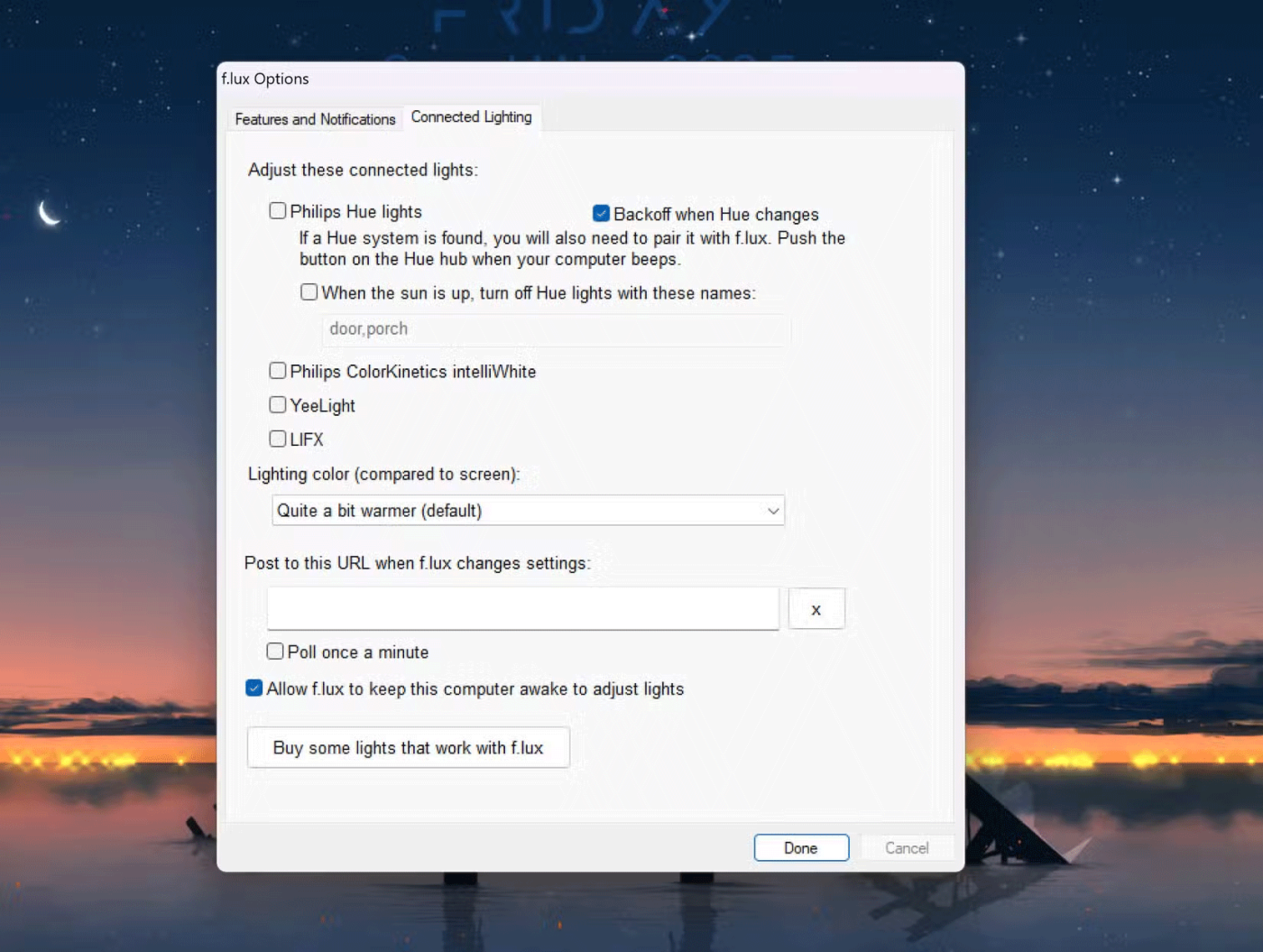
最後に、F.lux には Night Light にはない多数の追加機能が搭載されています。これには、Philips Hue スマート電球をデスクトップの色温度と同期する機能が含まれており、昼と夜の間のシームレスな照明の移行が可能になります。
これらの設定は、f.lux の設定の「Connected Lighting」タブにあります。デスクトップに合わせてライトの色を設定したり、朝になるとどのライトを消すかを選択することもできます。この機能は、Philips Color Kinetics intelliWhite、YeeLight、LIFX ライトでも動作します。
全体的に、f.lux は無料で使いやすく、軽量なプログラムです。夜間にいつもコンピューターを使用する場合に役立ちます。コンピューターの色温度を切り替えると、睡眠の質も向上します。コンピューターから発せられる青い光は、特に午前 3 時に画面を見つめている場合は、睡眠にはあまり良くありません。
ノートパソコンのバッテリーは時間の経過とともに劣化し、容量が低下するため、稼働時間が減少します。しかし、Windows 11 の設定をさらに細かく調整すると、バッテリー寿命が著しく向上するはずです。
2023年、マイクロソフトは人工知能に大きく賭け、OpenAIと提携してCopilotを実現しました。
Microsoft は、2023 年 5 月に Windows 11 22H2 KB5026446 (ビルド 22621.1778) (Moment 3 とも呼ばれる) で Bluetooth LE (低エネルギー) オーディオ サポートを導入しました。
Windows 11 が正式にリリースされました。Windows 10 と比較すると、Windows 11 にはインターフェースから新機能まで多くの変更点があります。詳細は下記の記事をご覧ください。
90 年代バージョンの Windows のノスタルジックなユーザー インターフェイスには、いつも信じられないほどクールなところがあります。
3年以上前、マイクロソフトがWindows 11を発表したとき、このオペレーティングシステムはすぐに大きな論争を巻き起こしました。
Mac で Windows 11 の起動可能な USB を作成するのは、Windows PC で作成するよりも間違いなく難しいですが、不可能ではありません。
Windows 11は2021年10月5日に正式にリリースされました。これまでのWindows 10の主要なアップグレードとは異なり、Microsoftは今回はユーザーにアップグレードを推奨していません。
開発者の NTDEV は、わずか 100 MB の Windows 11 の簡素化されたバージョンを作成しました。
Microsoft は、Snapdragon X 搭載の Copilot+ PC で、より高度な AI 機能のほとんどを発表し、Intel および AMD 搭載の Copilot+ PC の多くを除外しました。
2024 年 10 月のレポートでは、他のバージョンの Windows と比較した Windows 11 の市場シェアの概要を示します。
現在テスト中の最新の変更により、Windows 11 のスタート メニューの最も厄介な問題の 1 つが解決され、実際にリリースされることを期待しています。
Windows 11 では、タスクバーは画面下部の表示スペースのごく一部しか占めません。
Microsoft は、ユーザーをプレミアム Office アプリに移行させるために、無料のリッチ テキスト エディター WordPad を 2023 年末に廃止する予定です。
Windows フォト ビューアーは、Windows XP と同時に初めてリリースされ、すぐに Windows で最も頻繁に使用されるツールの 1 つになりました。
VPNとは何か、そのメリットとデメリットは何でしょうか?WebTech360と一緒に、VPNの定義、そしてこのモデルとシステムを仕事にどのように適用するかについて考えてみましょう。
Windows セキュリティは、基本的なウイルス対策だけにとどまりません。フィッシング詐欺の防止、ランサムウェアのブロック、悪意のあるアプリの実行防止など、様々な機能を備えています。しかし、これらの機能はメニューの階層構造に隠れているため、見つけにくいのが現状です。
一度学んで実際に試してみると、暗号化は驚くほど使いやすく、日常生活に非常に実用的であることがわかります。
以下の記事では、Windows 7で削除されたデータを復元するためのサポートツールRecuva Portableの基本操作をご紹介します。Recuva Portableを使えば、USBメモリにデータを保存し、必要な時にいつでも使用できます。このツールはコンパクトでシンプルで使いやすく、以下のような機能を備えています。
CCleaner はわずか数分で重複ファイルをスキャンし、どのファイルを安全に削除できるかを判断できるようにします。
Windows 11 でダウンロード フォルダーを C ドライブから別のドライブに移動すると、C ドライブの容量が削減され、コンピューターの動作がスムーズになります。
これは、Microsoft ではなく独自のスケジュールで更新が行われるように、システムを強化および調整する方法です。
Windows ファイルエクスプローラーには、ファイルの表示方法を変更するためのオプションが多数用意されています。しかし、システムのセキュリティにとって非常に重要なオプションが、デフォルトで無効になっていることをご存知ない方もいるかもしれません。
適切なツールを使用すれば、システムをスキャンして、システムに潜んでいる可能性のあるスパイウェア、アドウェア、その他の悪意のあるプログラムを削除できます。
以下は、新しいコンピュータをインストールするときに推奨されるソフトウェアのリストです。これにより、コンピュータに最も必要な最適なアプリケーションを選択できます。
フラッシュドライブにオペレーティングシステム全体を保存しておくと、特にノートパソコンをお持ちでない場合、非常に便利です。しかし、この機能はLinuxディストリビューションに限ったものではありません。Windowsインストールのクローン作成に挑戦してみましょう。
これらのサービスのいくつかをオフにすると、日常の使用に影響を与えずに、バッテリー寿命を大幅に節約できます。
Ctrl + Z は、Windows で非常によく使われるキーの組み合わせです。基本的に、Ctrl + Z を使用すると、Windows のすべての領域で操作を元に戻すことができます。
短縮URLは長いリンクを簡潔にするのに便利ですが、実際のリンク先を隠すことにもなります。マルウェアやフィッシング詐欺を回避したいのであれば、盲目的にリンクをクリックするのは賢明ではありません。
長い待ち時間の後、Windows 11 の最初のメジャー アップデートが正式にリリースされました。




























